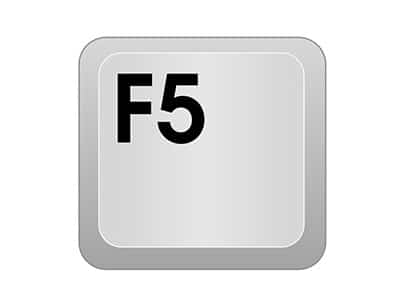Bonjour
Je trouve un peu maladroit de ta part de ne pâs ^preciser mieux ce que tu as tente - cela coupe un peu les ponts...............

La solution regedit proposee sur le forum zebulon ?
Habituellement sous Windows, vous devez appuyer sur F5 pour rafrâichir le contenu d'une fenêtre déjà ouverte. Pourquoi ne pas le faire de façon automatique ?

www.zebulon.fr

Bonjour
Oui c'est vrain mais ça commencait à m'énerver...
j'ai suivi le genre de manip ci-dessous :
Dans l'Explorateur Windows: choisissez Outils, Options des dossiers> Cliquez sur l'onglet Rechercher> Cochez ou décochez TOUTES les options
Ouvrir les Options des dossiers, cliquez sur le bouton Démarrer, sur Panneau de configuration, sur Apparence et personnalisation, puis sur Options des dossiers.
1-Restaurer le comportement d’origine sur l’onglet Général, cliquez sur Paramètres par défaut, puis sur OK.
2- restaurer les paramètres d’origine sur l’onglet Affichage, cliquez sur Paramètres par défaut, puis sur OK.
Toutefois, si l’index ne peut pas trouver un fichier dont vous savez qu’il existe à un emplacement indexé, il peut être nécessaire de reconstruire l’index. La reconstruction de l’index peut prendre plusieurs heures et les recherches peuvent ne pas aboutir en totalité tant que l’index n’est pas entièrement reconstruit.
1-Pour ouvrir Options d’indexation, cliquez sur le bouton Démarrer, puis sur Panneau de configuration. Dans la zone de recherche, tapez options d’indexation, puis cliquez sur Options d’indexation.
2-Cliquez sur Avancé. Si vous êtes invité à fournir un mot de passe administrateur ou une confirmation, fournissez le mot de passe ou la confirmation.
3-Dans la boîte de dialogue Options avancées, cliquez sur l’onglet Paramètres d’indexation puis sur Reconstruire. Si vous êtes invité à fournir un mot de passe administrateur ou une confirmation, fournissez le mot de passe ou la confirmation.
recherche de connexion FTP mémorisée non existante
recherche "DontRefresh" dans la base de registre vu sur de nombreux sites sans succès non plus
Suppression du dossier d'indexation pour le forcer à la reconstruction
D'autres sans doute oubliés...
Pas plus de succès avec Zebulon sauf si je me suis trompé dans la saisi des clés (pas super clair)